photoshop: kurvor
Förlåt för hemsk bildkvalité, funkar verkligen inget annat format än gif vid animationer?? 

Orginalbilden är som ni ser väldigt grön och lite okontrastig. Jag har en liten kärlek till lite rödare bilder och hela förändringen har jag gjort bara i kurvor i photoshop. Kurvor är lätt den bästa bildjusteringen som finns. Såhär gör du:
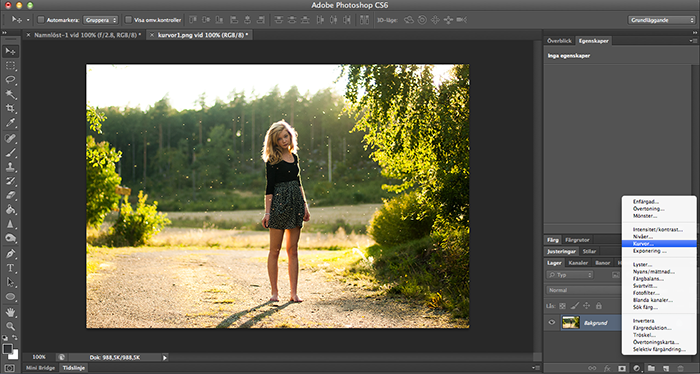
Öppna bilden du ska redigera. Tryck på symbolen längst ner till höger som är en cirkel, hälften vit och hälften svart. Välj Kurvor.

I rutan som kommer upp får du dra i diagonallinjen för att ställa in hur kurvan ska gå. Högst upp på linjen ändrar man de ljusa partierna och längst ner ändrar man de mörka partierna. Om man gör en supersvag S-kurva som jag har gjort (se bilden här över) så blir bilden lite uppljusad och lite mer kontrastig. Gör man en tydligare S-kurva blir bilden ännu ljusare och ännu mer kontrastig. Prova får du se!
När man har gjort det i den första rutan kan man välja att trycka i rullisten där det står RGB och göra samma sak i Röd, Grön och Blå. Superlätt men bra redigeringsverktyg. Hoppas ni förstod!
Tips: Om du gör en svag S-kurva i RGB, Röd och Grön men sedan ett bakåtvänt S i Blå så får du en mer vintage-feeling!
Ellen (alatariel)
Tack för tipset! Och själva bilden är verkligen fin! :)
Frida
Detta går inte i Elements 10, eller? :)
Svar:
//Lovisa
